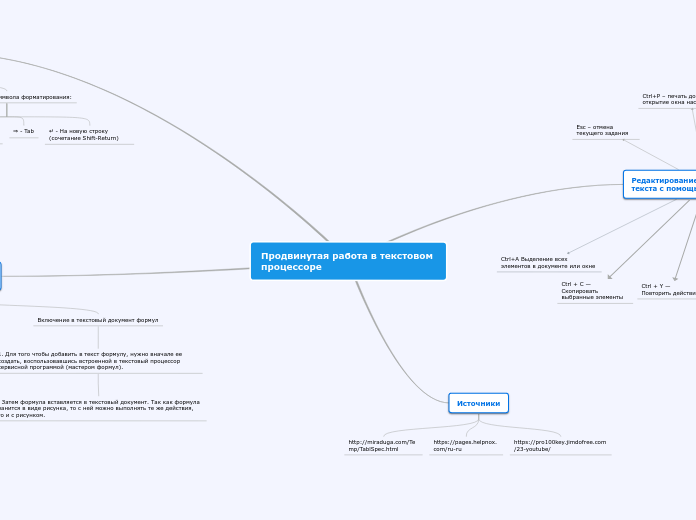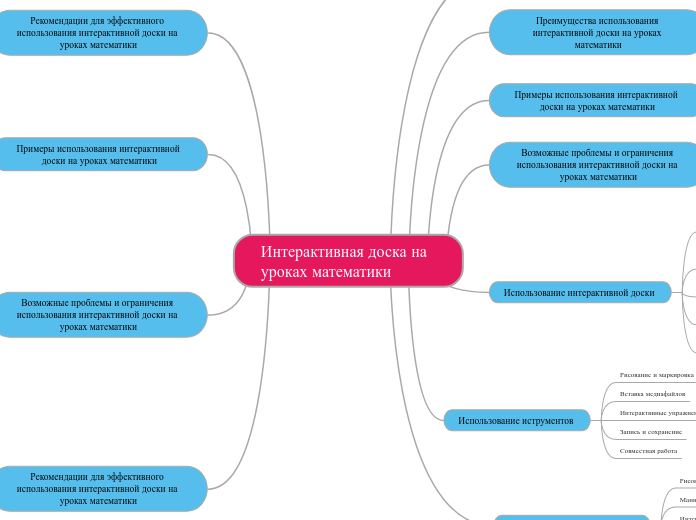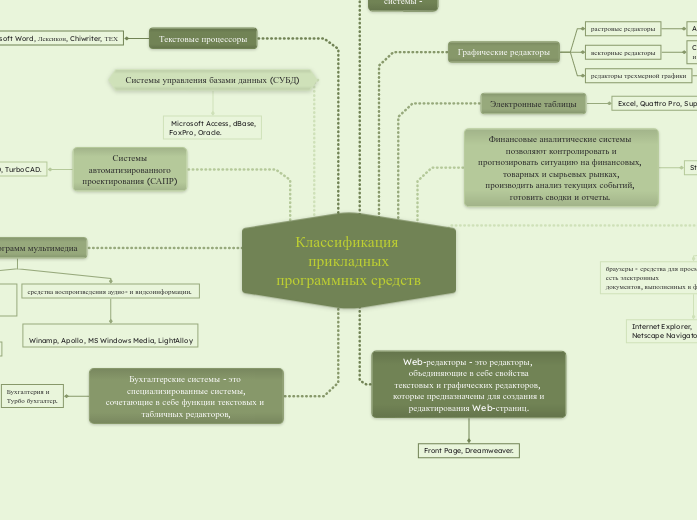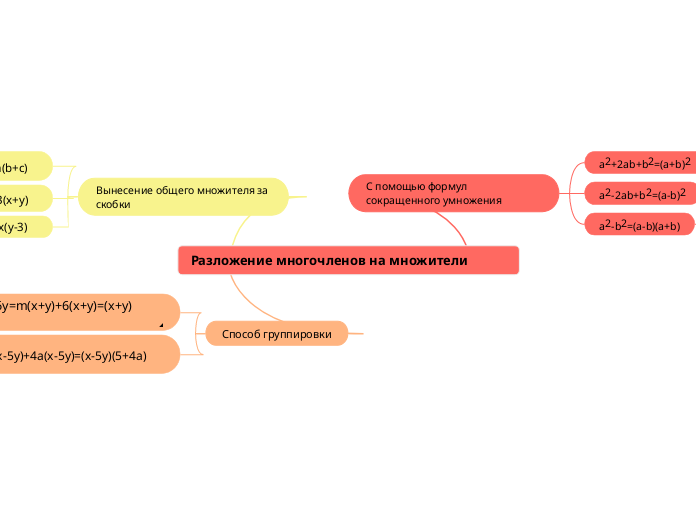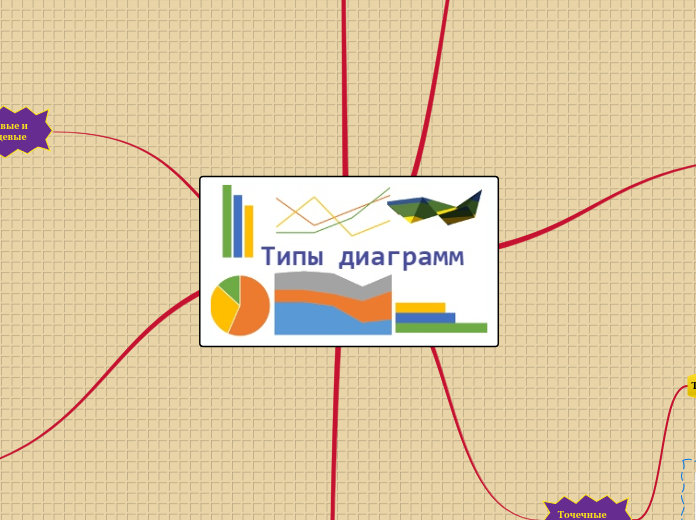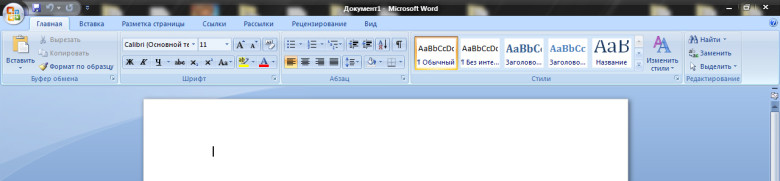Продвинутая работа в текстовом процессоре
Вставка в текст графиков, формул, таблиц, гиперссылок, оглавлений
Включение в текстовый документ формул
1. Для того чтобы добавить в текст формулу, нужно вначале ее создать, воспользовавшись встроенной в текстовый процессор сервисной программой (мастером формул).
2. Затем формула вставляется в текстовый документ. Так как формула хранится в виде рисунка, то с ней можно выполнять те же действия, что и с рисунком.
Гиперссылки
1. Гиперссылка может быть установлена на любом фрагменте в документе (слове, заголовке, предложении и пр.), который предварительно нужно выделить.
2. Затем выполняется команда «Вставка, Гиперссылка».
3. После этого открывается диалоговое окно, через которое пользователь выбирает объект для связи. Фрагмент текста, на котором установлена гиперссылка, выделяется визуально, обычно изменением цвета шрифта и подчеркиванием.
4. Чтобы осуществить переход по гиперссылке, нужно установить на ней указатель, нажать клавишу Ctrl и щелкнуть левой кнопкой мыши.
Создание и форматирование таблиц
1. Создать новый документ.
2. Выполнить команду: вкладка ленты Вставка ► панель инструментов Таблицы ► кнопка Таблица
3. Задать число строк и число столбцов таблицы. Заполнить ячейки таблицы данными.
4. Поместить курсор в созданную таблицу и выполнить команду: Работа с таблицами ►
вкладка ленты Конструктор ► панель инструментов Стили таблиц. Выбрать вариант
оформления таблицы.
Невидимые символы форматирования и приемы работы с ними
Значение каждого символа форматирования:
↵ - На новую строку (сочетание Shift-Return)
⇒ - Tab
¶ - Новый абзац (Return)
● - пробел
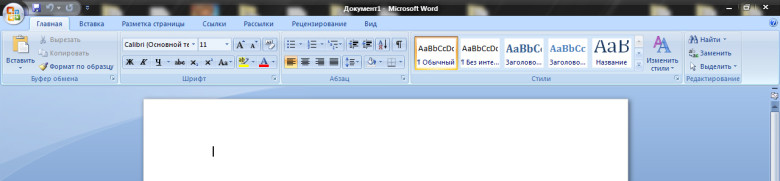
Как увидеть невидимые символы:
2. Чтобы такие символы были более заметны, можно изменить их цвет. Выберите«Pages» > «Настройки», нажмите «Основные», нажмите поле с образцом цвета для
невидимых символов и затем выберите их цвет.
1. Нажмите «Вид» на панели инструментов и выберите «Показать невидимые».
Источники
https://pro100key.jimdofree.com/23-youtube/
https://pages.helpnox.com/ru-ru
http://miraduga.com/Temp/TablSpec.html
Редактирование и форматирование текста с помощью горячих клавиш
Esc – отмена текущего задания
Ctrl+P – печать документа и открытие окна настроек печати
Ctrl+S – сохранить файл или документ
Ctrl+A Выделение всех элементов в документе или окне
Ctrl+СТРЕЛКА ВПРАВО Перемещение курсора в начало следующего слова
Ctrl + Z — Отменить действие
Ctrl + D — Удалить выбранные элементы
Ctrl + V — Вставить выбранные элементы
Ctrl + X — Вырезать выбранные элементы
Ctrl + C — Скопировать выбранные элементы
Ctrl + A — Выбрать все элементы
Ctrl + Y — Повторить действие
Ctrl+СТРЕЛКА ВНИЗ Перемещение курсора в начало следующего абзаца